۸ روش جدید برای خاموش کردن ویندوز ۱۱
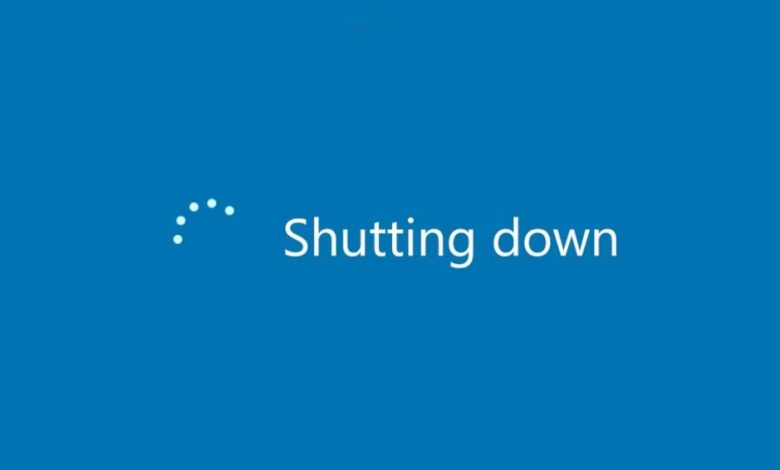
[ad_1]
باور اینکه روزی خاموش کردن ویندوز می تواند تاریخ ساز شود کمی سخت است، اما همیشه غیرممکن نیست. زیرا یکی از رایج ترین سوالات این روزها این است که چگونه ویندوز 11 را خاموش کنیم؟ به نظر می رسد آی تی برای اینکه یک بار برای همیشه این مشکل را حل کند روش های مختلفی برای خاموش و خاموش کردن ویندوز 11 یاد گرفته است، آیا شما معتقدید که می توان ویندوز را با 8 روش خاموش کرد؟ بنابراین آن را امتحان کنید.
چگونه با استفاده از نوار وظیفه ویندوز 11 را خاموش کنیم
اولین و استانداردترین راه برای خاموش کردن ویندوز 11 و هر نوع ویندوز دیگری استفاده از نوار وظیفه یا نوار وظیفه است.
برای این شغل:
روی شروع کنید روی همان پنجره ویندوز کلیک کنید. (به جای آن می توانید روی کلید ویندوز روی صفحه کلید خود کلیک کنید). مطمئن شوید که اگر نوار وظیفه را برش ندارید، به آرامی ماوس را به پایین صفحه ببرید تا نوار وظیفه نمایان شود.


با کلیک بر روی این گزینه صفحه ای باز می شود. می توانید دکمه پاور را در سمت راست و پایین این صفحه مشاهده کنید. روی آن کلیک کنید:


اکنون باید سه یا چهار گزینه برای انتخاب داشته باشید، یکی از آنها خاموشش میکنم F. روی این گزینه کلیک کنید تا ویندوز شما خاموش شود.


نحوه خاموش کردن ویندوز 11 با استفاده از صفحه کلید
میانبر صفحه کلید برای خاموش کردن ویندوز Alt+F4 است، اما فقط از روی دسکتاپ کار می کند. این بدان معنی است که هیچ برنامه دیگری نباید به طور فعال باز شود و فقط صفحه دسکتاپ باید در مقابل شما باشد. اگر در یک نرم افزار یا پوشه خاص هستید من دارم برنده میشم+ه آن را بگیرید
در مرحله بعد جایگزین+F4 بازدید
با این کار پنجره خاموش شدن ویندوز 11 ظاهر می شود باشه یا enter را فشار دهید.


با این کار سیستم شما بلافاصله خاموش می شود. بنابراین اگر برنامه ای باز دارید، حتما آن را ذخیره کنید و سپس ببندید تا مواردی که به اسناد خود اضافه کرده اید گم نشوند.
کلید میانبر خاموش کردن در ویندوز 11 یا Ctrl+Alt+Delete
اگر سیستم شما هنگ کرد و کاری با آن نمیتوان انجام داد، بهترین کاری که میتوانید انجام دهید این است که از میانبر صفحه کلید Ctrl+Alt+Delete استفاده کنید. این کلید میانبر خاموش کردن در ویندوز 11 به راه اندازی مجدد سیستم به هر طریق ممکن کمک می کند. وقتی این سه دکمه را کنار هم نگه دارید وارد صفحه ای می شوید که در سمت راست و پایین دکمه پاور را می بینید. مطابق شکل زیر روی این دکمه کلیک کنید:


اکنون می توانید گزینه ها را مرور کنید خاموشش میکنم. انتخاب کنید.
خاموش کردن ویندوز 11 از طریق صفحه ورود به سیستم ویندوز
به محض روشن کردن سیستم می توانید صفحه ورود را از آنجا خاموش کنید. فقط روی دکمه پاور کلیک کنید و خاموشش میکنم انتخاب کنید.
ویندوز 11 را با استفاده از دکمه پاور خاموش کنید
دکمه پاور نیز دکمه ای است که با یک بار ضربه زدن به راحتی می توانید سیستم ویندوز خود را خاموش کنید. بدانید که لازم نیست آن را برای مدت طولانی یا چند ثانیه نگه دارید. یک فشار کافی است.
اگر با فشار دادن دکمه روشن/خاموش به جای خاموش شدن کامپیوتر شما به حالت خواب می رود، Control Panel را باز کنید و به Hardware and Sound > Power Options > Choose what the power buttons do بروید، سپس تنظیمات را برای زمانی که دکمه پاور را فشار می دهم روی Power تنظیم کنید. خاموش مطمئن شوید که این کار را با باتری روشن و برق وصل انجام می دهید.


حتی میتوانید وقتی در لپتاپ را میبندید، سیستم را در اینجا خاموش کنید.
اطلاعات بیشتر: چگونه تبلیغات را در ویندوز 11 خاموش کنم؟
با استفاده از منوی Power Use ویندوز 11 را خاموش کنید
پیشنهاد دیگر برای خاموش کردن ویندوز 11 این است که کامپیوتر خود را با منوی Windows Power User خاموش کنید. از نوار وظیفه، روی Start (آیکون ویندوز) کلیک راست کرده و Shut Down یا Exit > Shut Down را انتخاب کنید.


نحوه خاموش کردن ویندوز 11 با استفاده از خط فرمان
یک دستور shutdown در ویندوز وجود دارد که نه تنها ویندوز شما را خاموش می کند بلکه بررسی می کند که آیا مشکلی در فرآیند خاموش شدن وجود دارد یا خیر. Command Prompt یا PowerShell را باز کنید، shutdown /s را تایپ کنید و Enter را فشار دهید. یک پاپ آپ خواهید دید که می گوید “شما در شرف خروج هستید”. حتی اگر پنجره پاپ آپ را ببندید، رایانه شما خاموش می شود.


اگر می خواهید کامپیوتر شما بلافاصله بدون انتظار خاموش شود، دستور shutdown /s /t 0 را وارد کنید.
نحوه ایجاد میانبر خاموش کردن ویندوز 11 روی دسکتاپ
برای ایجاد میانبر خاموش کردن ویندوز 11 که به صورت دستی تعریف می کنیم، ابتدا روی دسکتاپ راست کلیک کرده و گزینه Options را انتخاب کنید. جدید > میانبر انتخاب کنید.


در پنجره ای که در مقابل شما ظاهر می شود عبارت خاموش کردن /s /t 0 بعد هم بنویس بعدی بازدید


سپس از شما خواسته می شود که یک نام برای این میانبر انتخاب کنید. نام مورد نظر را اضافه کنید و Shutdown را وارد کنید، سپس Finish را انتخاب کنید.


با این کار یک میانبر خاموش کردن ویندوز 11 روی دسکتاپ ایجاد می شود، فقط باید به سرعت روی این میانبر کلیک کنید، زمانی که می خواهید سیستم را خاموش کنید و آن را باز کنید تا ویندوز را خاموش کنید.


آیا تاکنون از روش های ذکر شده در ویندوز خود برای خاموش کردن ویندوز اطلاع داشته اید؟ تجربه خود را از هر یک از روش های آموزش داده شده در قسمت نظرات بنویسید.
منبع راهنما:
[ad_2]




